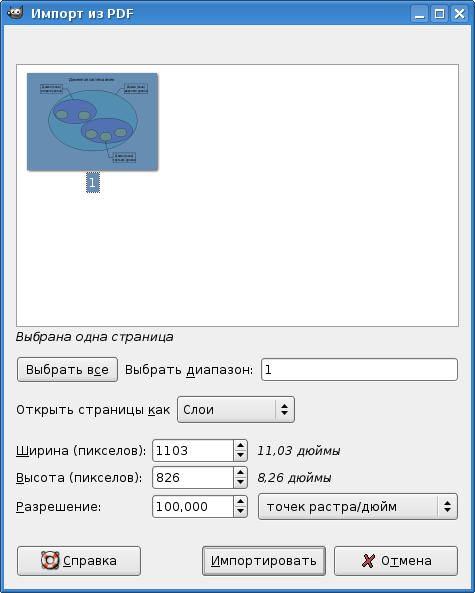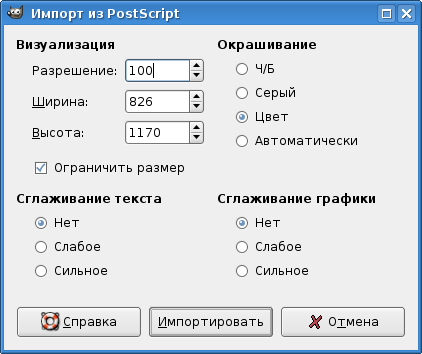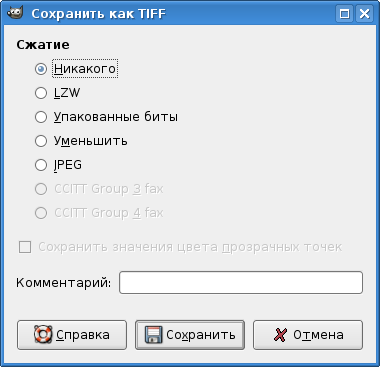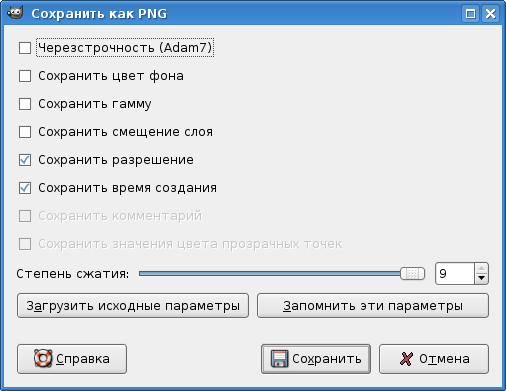|
Отправила свое задание на проверку 3.11.2017. оно еще не проверено. Сколько времени ожидать проверку? |
Форматы файлов: входные, выходные, внутренний
При работе с широко распространёнными открытыми растровыми форматами (TIFF, JPEG (JPG) и PNG) никогда никаких трудностей не возникает.
Могут возникнуть проблемы с открытием в GIMP файлов Adobe Photoshop (PSD), хотя формально поддержка формата есть. Это связано с тем, что формат PSD может изменяться от версии к версии пакета Adobe Photoshop, а спецификации этого формата не публикуются, поскольку он является закрытым ("интеллектуальной собственностью" компании Adobe). Естественно, GIMP может работать только с теми вариантами формата PSD, которые уже изучены сообществом разработчиков GIMP. Это касается и других так называемых "проприетарных" ("правовладельческих") форматов, которые создаются с целью привязки пользователей к какой-то конкретной программе на веки вечные.
С другой стороны, файлы PSD, созданные с помощью GIMP, без всяких проблем открываются в любой версии Adobe Photoshop.
При открытии файлов векторного формата SVG GIMP задаёт вопросы об импорте контуров (рис. 5.1) и о разрешении в импортируемом изображении. Большого смысла в изменении значений, полученных из SVG, по всей видимости, нет, поскольку обработка изображения в растровом редакторе обычно является завершающим этапом создания графического произведения. Это значит, что импортированный векторный файл уже не будет экспортироваться снова в векторный формат, и работа с ним будет закончена именно в GIMP. Поскольку контуры в SVG и контуры в GIMP означают совершенно разные сущности и разрешение изображения в GIMP является разрешением экрана, то при окончательной обработке эта информация, полученная из SVG-файла, будет утеряна или изменена.
При открытии файлов PDF (рис. 5.2) есть возможность загрузить все или некоторые страницы из документа PDF как слои или как отдельные изображения. Здесь выбор зависит от назначения открываемого файла и целиком определяется самим пользователем.
При открытии документов PostScript (файлы PS или EPS) есть возможность изменения цветовой гаммы и параметров сглаживания (рис. 5.3). Установка даже слабого сглаживания существенно улучшает вид кривых линий в файлах PostScript.
Теперь рассмотрим особенности экспорта в различные форматы. На рис. 5.4 показан диалог экспорта в PostScript, на рис. 5.5 — диалог экспорта в TIFF, а на рис. 5.6 — диалог экспорта в PNG. Экспорт в форматы JPEG и GIF уже рассматривался ранее. Что касается экспорта в SVG, то в описываемой версии пакета GIMP эта возможность отсутствует.
Для хранения изображений в процессе работы над ними GIMP использует внутренний формат XCF. Этот формат позволяет хранить информацию о слоях, контурах, цветовых каналах, направляющих и других видимых и скрытых элементах изображения, то есть обеспечивает хранение максимально полной информации. Поэтому все изображения, работа над которыми ещё не закончена, рекомендуется хранить именно в этом формате во избежание потери информации. Для экономии дискового пространства GIMP позволяет сжимать файлы XCF "на лету". Простым добавлением расширений .gz или .bz2 (например, вместо example.xcf пишем example.xcf.bz2) при сохранении файла получаем сжатый файл изображения, который при открытии незаметно для пользователя разворачивается в обычный файл изображения GIMP.